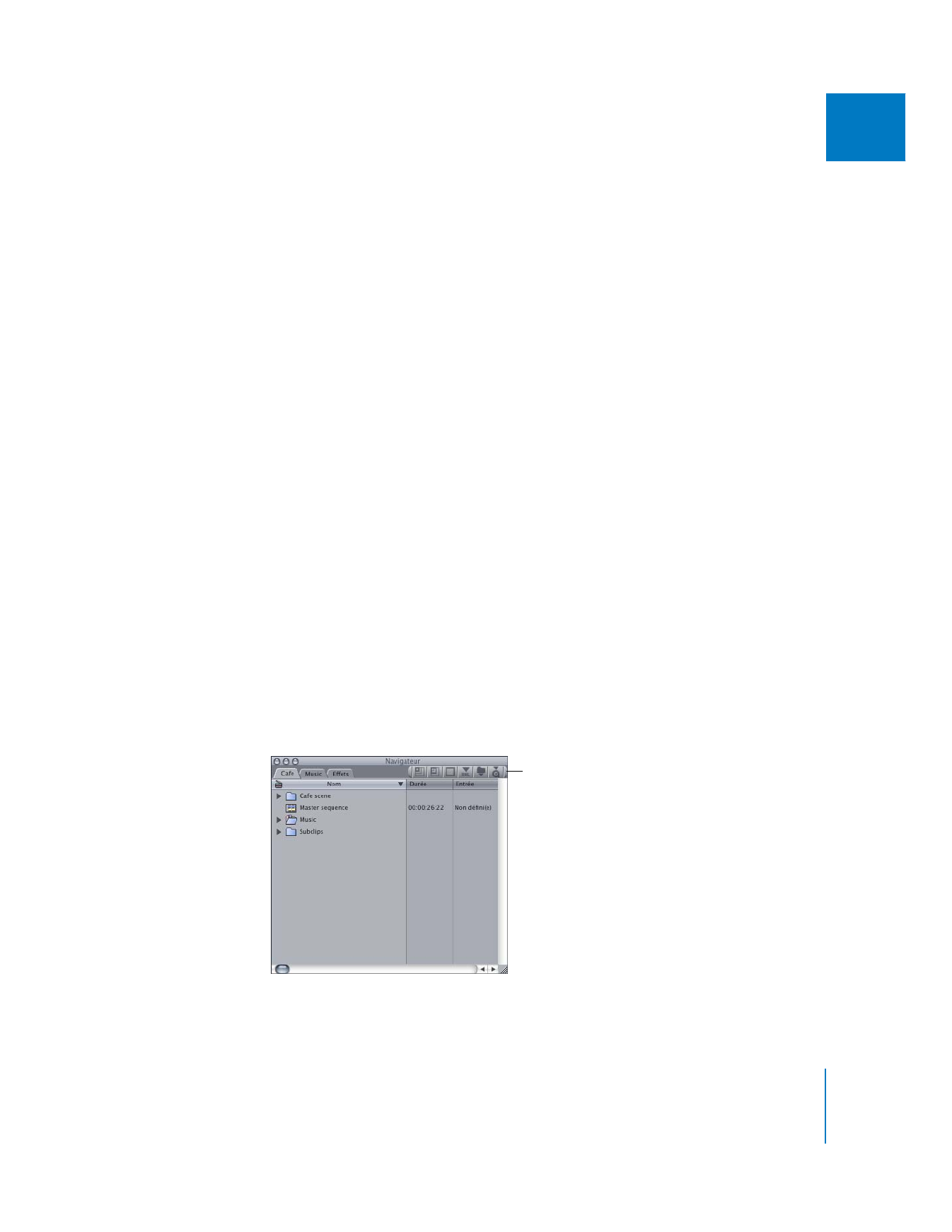
Utilisation de boutons de raccourci et de barres de boutons
Il est possible de créer et de placer des boutons de raccourci dans la partie supérieure
des fenêtres principales de Final Cut Pro, à savoir celles du Navigateur, du Visualiseur,
du Canevas, de la Timeline et des Outils de contrôle. Ensuite, au lieu d’utiliser des com-
binaisons de touches ou des menus, vous pouvez cliquer sur n’importe quel bouton de
raccourci de cette barre de boutons pour exécuter des commandes.
Boutons de raccourci
ajoutés au Navigateur
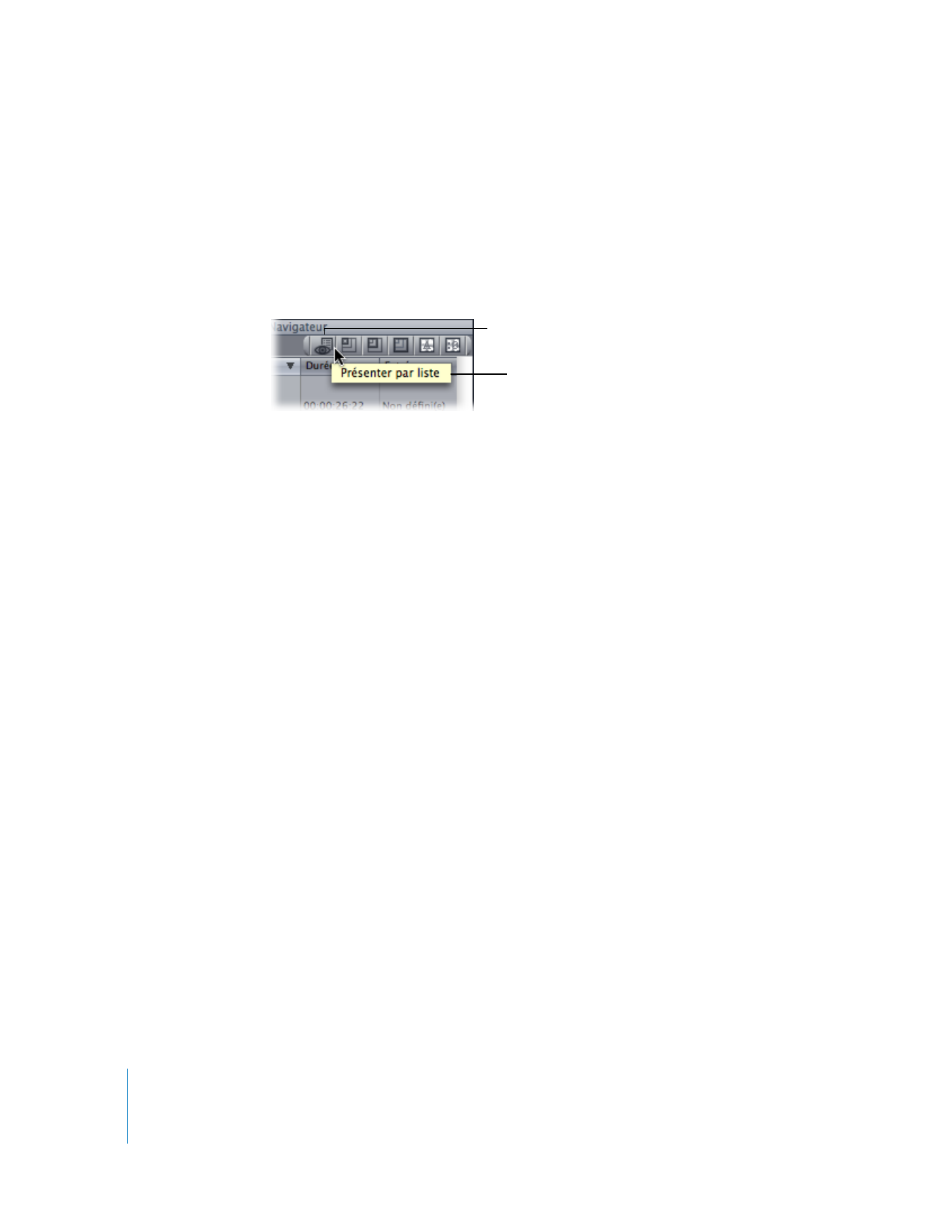
174
Partie II
À propos de l’interface Final Cut Pro
La barre de boutons de certaines fenêtres, comme Timeline et Outils de contrôle,
comportent des boutons par défaut. Vous pouvez supprimer ces boutons si besoin
(consultez la section «
Suppression de boutons de raccourci
» à la page 176).
Les boutons de raccourci affichent l’icône de la commande exécutée, ce qui vous
fournit un repère visuel de sa fonction. Par ailleurs, lorsque vous déplacez le pointeur
sur un bouton de raccourci, une légende outil de cette commande apparaît.
Remarque : les boutons de raccourci sont automatiquement enregistrés lorsque
vous quittez Final Cut Pro. Ils ne sont pas sauvegardés au niveau du projet.